- Si vous ne parvenez pas à graver un DVD sous Windows 10, le coupable peut être votre registre système.
- Une autre cause pourrait être que vous deviez modifier une certaine valeur dans votre dossier Services.
- L'utilisation d'un logiciel multimédia intégré peut vous aider à résoudre le problème de gravure d'un disque sur votre PC Windows 10.
- Une solution rapide consiste à utiliser un outil intelligent d'Adobe avec des fonctionnalités avancées.

Creative Cloud est tout ce dont vous avez besoin pour donner vie à votre imagination. Utilisez toutes les applications Adobe et combinez-les pour des résultats étonnants. En utilisant Creative Cloud, vous pouvez créer, éditer et rendre dans différents formats :
- Photos
- Vidéos
- Chansons
- Modèles 3D et infographies
- De nombreuses autres oeuvres
Obtenez toutes les applications à un prix spécial !
Cela peut parfois être ennuyeux lorsque vous souhaitez graver un CD ou un DVD et que cela s'interrompt en plein milieu du processus.
Il existe quelques méthodes que vous pouvez essayer pour réparer votre graveur de DVD Windows et éviter tout dommage supplémentaire lorsque vous essayez de graver un DVD ou un CD. Suivez les étapes ci-dessous dans l'ordre dans lequel elles sont répertoriées pour résoudre le problème.
L'application de gravure de DVD Windows dans Windows 10, peut interrompre à un moment donné du processus de gravure, principalement parce que vous avez des pilotes système corrompus ou que le lecteur de DVD n'est pas accessible via une lettre de lecteur attribuée.
Donc, si votre créateur de DVD Windows ne peut pas créer de DVD, voici comment vous pouvez résoudre le problème.
Comment résoudre le problème du fabricant de DVD Windows incapable de graver des disques ?
1. Utiliser Adobe Premiere Pro
Avant de suivre l'une des étapes de dépannage décrites ci-dessous, vous devriez peut-être envisager d'utiliser un outil tiers capable de graver vos DVD.
Le plus souvent, les outils tiers simplifient considérablement le processus de ce qu'ils sont chargés de faire.
Dans le cas présent, un excellent outil à considérer est Adobe Premiere Pro, un éditeur vidéo de premier plan qui a tous les outils pour transformer une simple vidéo enregistrée sur votre mobile en un film proche d'Hollywood proportions.
Outre le fait qu'il peut ouvrir n'importe quel format vidéo et le modifier comme bon vous semble, vous pouvez également l'utiliser pour graver ensuite votre œuvre d'art sur DVD pour plus de sécurité.

Adobe Premiere Pro
Grâce à cet incroyable éditeur vidéo, vous pouvez créer des séquences professionnelles avec des visuels uniques.
2. Graver un DVD avec Windows Media Player
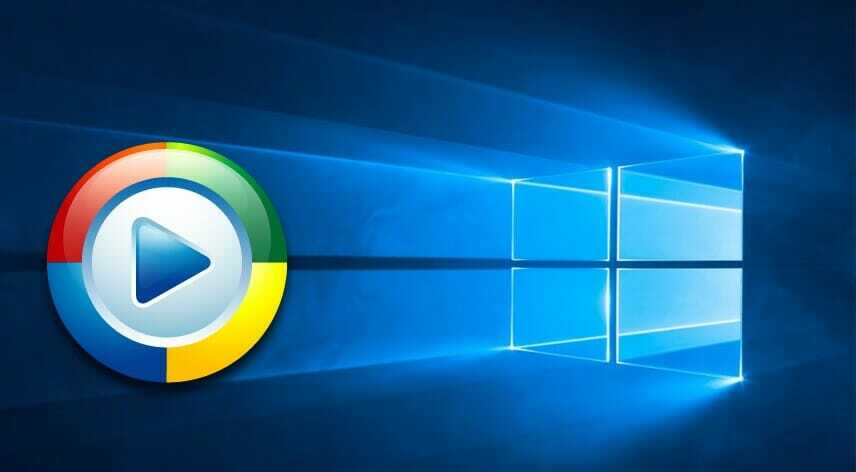
- Déplacez le curseur de la souris sur le côté supérieur droit de la fenêtre, cliquez sur le Rechercher fonctionnalité et dans la boîte de dialogue de recherche, écrivez: Lecteur Windows Media.
- Clique sur le applications fonction et dans le menu Applications, cliquez sur le Lecteur Windows Media icône.
- Dans le coin supérieur droit de la Lecteur Windows Media application, cliquez sur Changerà la bibliothèque, puis dans la nouvelle fenêtre accédez au Brûler languette.
- Cliquez sur Options de gravure puis cliquez sur le CD de données ou alors DVD fonctionnalité.
- Placez maintenant un DVD ou un CD vierge dans le graveur de DVD.
- Sélectionnez maintenant la lettre de lecteur qui correspond au graveur de DVD dans lequel vous avez placé le DVD.
- Faites glisser et déposez les éléments que vous souhaitez graver du panneau de détails vers le panneau de liste pour créer une liste de gravure.
- Maintenant, après avoir créé la liste, vous devrez cliquer avec le bouton gauche ou appuyer sur le bouton Démarrer la gravure.
- Vérifiez si votre processus de gravure fonctionne dans cette application.
Certains utilisateurs ont affirmé avoir résolu le problème de gravure d'un disque sous Windows 10 à l'aide de Media Player. Il s'agit d'une solution assez simple à un problème qui peut sembler plus compliqué qu'il ne l'est en réalité.
3. Exécutez l'utilitaire de résolution des problèmes de matériel et de son
- Tenir Windows+R raccourcis clavier pour ouvrir la fenêtre Exécuter, dans la boîte de dialogue, écrivez contrôler puis appuyez sur Entrée.
- Ouvert Panneau de commande et dans le champ de recherche supérieur tapez dépanneur.
- Faites un clic gauche ou appuyez sur le Dépanneur icône une fois la recherche terminée.
- Sous le Sujet matériel et son clic gauche ou appuyez sur le Configurer une fonction de l'appareil.

- Suivez les instructions à l'écran pour terminer le processus de dépannage.
Une autre solution lorsque vous ne parvenez pas à graver un CD sous Windows 10 consiste à exécuter le Dépannage matériel et audio.
En effectuant cette action, vous pouvez vous assurer que tous les paramètres matériels multimédias sont en place et qu'aucune erreur ne peut donc perturber votre processus d'enregistrement.
Noter: vous pourriez être invité par une fenêtre dans laquelle vous devez écrire votre compte administrateur et votre mot de passe.
4. Ajustez votre registre
- Redémarrez votre système d'exploitation Windows 10 puis connectez-vous avec votre compte administrateur
- Sur l'écran de démarrage, appuyez et maintenez Raccourcis clavier Windows+R.
- Dans la boîte de dialogue d'exécution, écrivez regedit la ligne ci-dessous et appuyez sur Entrer.
- Dans la fenêtre de l'Éditeur du Registre, double-cliquez sur le HKEY_LOCAL_MACHINE dossier.
- Dans le HKEY_LOCAL_MACHINE dossier ouvrir le SYSTÈME dossier puis accédez au CurrentControlSet dossier.
- Dans le CurrentControlSet dossier ouvrir le Contrôler dossier, puis accédez au dossier Classe.
- Ouvrez maintenant le {4D36E965-E325-11CE-BFC1-08002BE10318} dossier, puis dans le volet de droite, cliquez avec le bouton gauche sur le Filtres supérieurs registre, cliquez sur Oui.
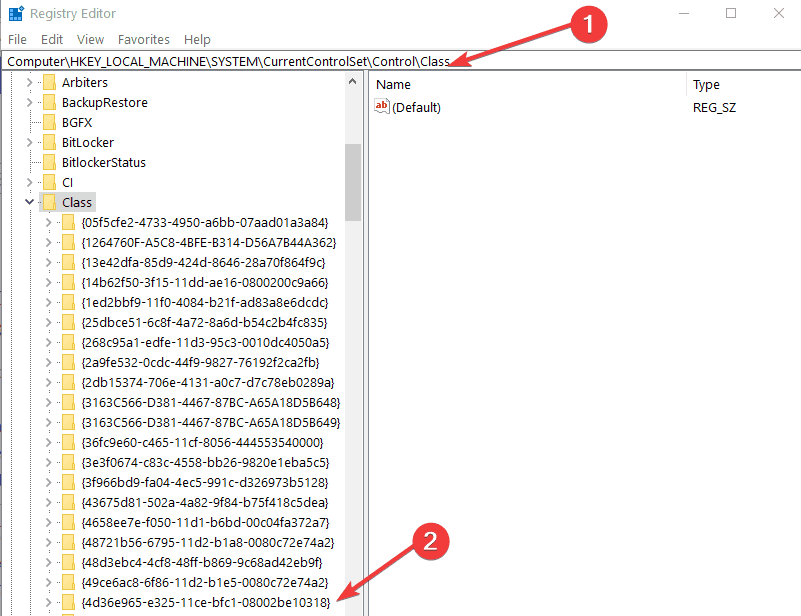
- Clique sur le Filtres inférieurs dans le panneau de droite et suivez les mêmes étapes que pour le Filtres supérieurs pour le supprimer.
- Redémarrez votre système d'exploitation.
- Essayez à nouveau votre graveur de DVD Windows pour voir si le processus fonctionne normalement cette fois.
Si vous ne pouvez pas graver un DVD sous Windows 10, appliquer de petites modifications à votre registre système peut résoudre le problème, car cette procédure suivie d'un redémarrage du système peut corriger certaines erreurs.
Noter: Avant de suivre les étapes ci-dessous, vous devrez faire une copie de sauvegarde du système ou au moins de vos documents et fichiers importants dont vous pourriez avoir besoin plus tard.
5. Changer EnumDevice DWORD
- presse Windows+R raccourcis clavier pour ouvrir le Cours fenêtre, tapez regedit, puis appuyez sur Entrée.
- Dans le Éditeur de registre fenêtre ouvrir le HKEY_LOCAL_MACHINE dossier dans le volet de droite, puis accédez au dossier SYSTEM.
- Ouvert CurrentControlSet, accéder au Prestations de service dossier, puis faites un clic droit sur le atapi dossier, puis cliquez sur le Nouveau fonctionnalité.
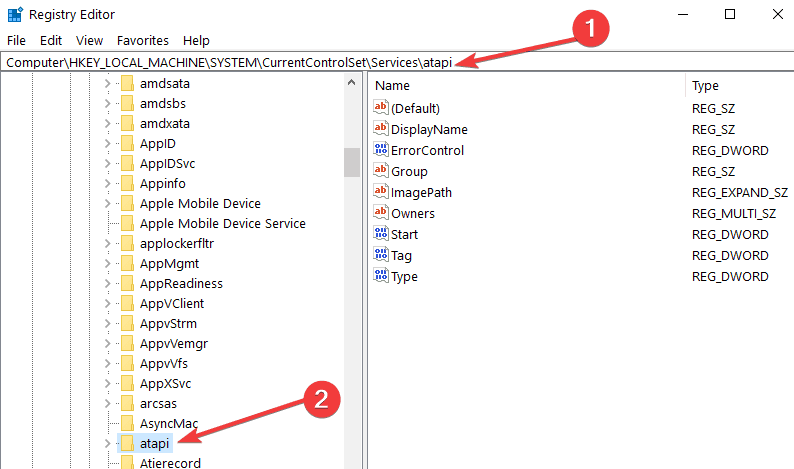
- Du Nouveau sous-menu cliquez sur le Clé fonctionnalité, puis comme nom écrivez Contrôleur0 puis appuyez sur Entrée.
- Clique le Contrôleur0 fonction et cliquez sur le Nouveau option, dans le sous-menu, cliquez sur le Valeur DWORD (32 bits) option.
- Pour le DWORD écrivez EnumDevice, puis appuyez Entrer. Clique sur le EnumDevice1 DWORD, puis appuyez sur le Modifier fonctionnalité.
- À côté de Données de valeur fonctionnalité d'écriture 1 puis cliquez sur OK.
- Fermer la Éditeur de registre fenêtre et redémarrez votre système d'exploitation.
- Vérifiez à nouveau si votre graveur de DVD Windows fonctionne pour vous.
La modification du EnumDevice DWORD est une option si vous rencontrez des problèmes pour graver un DVD. Commencez simplement par ouvrir l'Éditeur du Registre et suivez quelques autres étapes simples pour terminer la procédure.
Dans cet article, nous vous avons présenté toutes les solutions efficaces que vous pouvez appliquer si vous ne parvenez pas à graver un DVD sous Windows 10, car il échoue au milieu de votre processus de gravure.
Si vous avez d'autres questions concernant cet article, vous pouvez toujours nous écrire dans la section commentaires de la page située ci-dessous et nous vous aiderons davantage dès que possible.
Questions fréquemment posées
Un problème peut résider dans le fait que votre registre système peut nécessiter quelques modifications. Jetez un oeil à toutes les causes et les solutions dans ce guide simple sur la marche à suivre si Windows DVD Maker ne parvient pas à graver des disques.
Le moyen le plus simple de le faire est d'utiliser un outil spécialisé comme WinX DVD Copy Pro. Découvrez les options alternatives dans ce article sur la façon de cloner un DVD sous Windows 10.
Vous pouvez le faire avec un programme dédié comme GiliSoft CD/DVD Encryption. Vérifiez toutes les autres excellentes options dans ce article sur le meilleur logiciel de cryptage de CD et DVD pour Windows 10.



![La mise à jour d'avril de Windows 10 KB2267602 déclenche des erreurs 0x80070643 [RÉPARER]](/f/c62a50968f41918325a0c17bf2daa293.png?width=300&height=460)